- ARK-ovi jedan igračpostavke ne štedi se može zbog antivirusni mapa uslužnih programa značajke i Samo za čitanje atribut postavke za specifične konfiguracijadatoteke.
- Prilagođavanje nekih datoteka atribut postavke je još jedan potencijal razlučivost za popravljanje igra kada ARK-ovi postavke nastavi resetirati.
- Mijenjajući neke igra atribut mape postavke također može popraviti da se ARK ne sprema postavke problem.

xINSTALIRAJTE KLIKOM NA DATOTEKU ZA PREUZIMANJE
Ovaj softver će održavati vaše drajvere u radu i tako vas štiti od uobičajenih računalnih pogrešaka i kvara hardvera. Provjerite sve svoje upravljačke programe sada u 3 jednostavna koraka:
- Preuzmite DriverFix (provjerena datoteka za preuzimanje).
- Klik Započni skeniranje pronaći sve problematične upravljačke programe.
- Klik Ažurirajte upravljačke programe kako biste dobili nove verzije i izbjegli kvarove sustava.
- DriverFix je preuzeo 0 čitatelji ovog mjeseca.
ARK: Survival Evolved
je akcijsko-pustolovna igra za koju igrači ponekad trebaju konfigurirati grafičke i audio postavke.Međutim, ta igra ne sprema jednoslojne postavke za neke igrače. Umjesto toga, postavke ARK-a se resetiraju nakon što igrači ponovno pokrenu igru.
Zašto se ARK-ove postavke za jednog igrača stalno resetiraju?
Dva su značajna razloga zašto igre ne spremaju postavke. Jedan od tih uzroka su postavke atributa datoteka i mapa samo za čitanje. Kada su određene konfiguracijske datoteke igre samo za čitanje, utakmice ih ne mogu uređivati prema potrebi.
Antivirusni uslužni programi još su jedan važan čimbenik iza kojih se postavke igre ne spremaju. Sigurnost sustava Windows i antivirusni softver treće strane mogu sadržavati značajke koje blokiraju igre da mijenjaju potrebne konfiguracijske datoteke radi spremanja opcija. Slijedom toga, igrači pokušavaju prilagoditi postavke igre i dalje se vraćaju na zadane postavke.
Dakle, čest je slučaj da se ARK-ove opcije nastavljaju resetirati zbog postavki atributa određenih datoteka ili antivirusnih uslužnih programa. Neki igrači su potvrdili da su morali promijeniti opcije atributa za određene ARK datoteke kako bi riješili problem. Ovo su neki potencijalni popravci za ARK koji ne sprema postavke.
1. Provjerite postavke atributa game.ini i gameusersettings.ini
- Pokrenite File Explorer klikom na gumb na programskoj traci njegove mape.
- Zatim otvorite ovu zadanu stazu mape Steam u File Exploreru:
Steam/Steamapps/common/ARK/ShooterGame/Saved/Config/WindowsNoEditor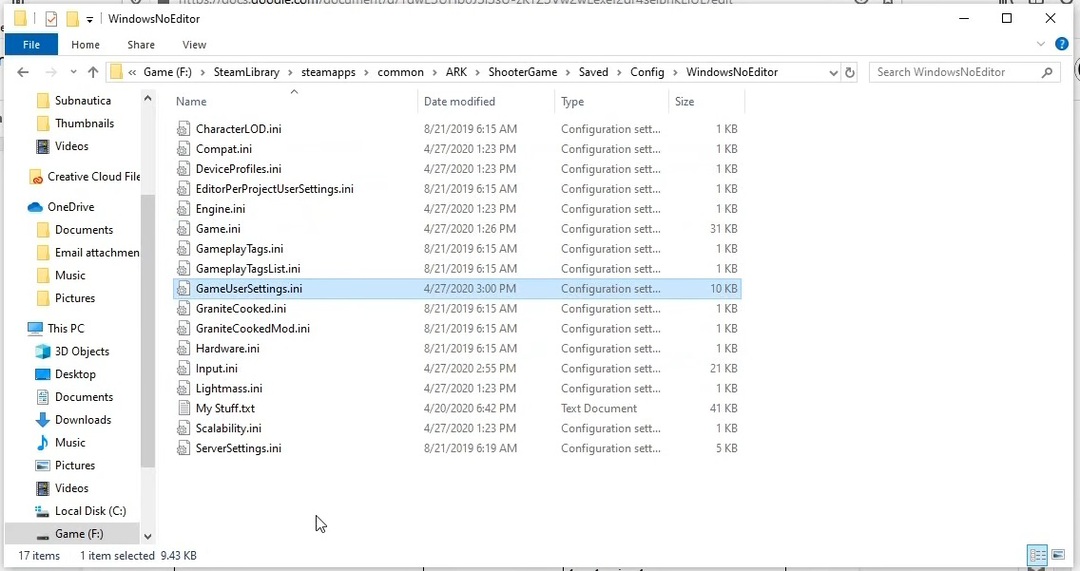
- Desnom tipkom miša kliknite datoteku GameUserSettings.ini i odaberite Svojstva.
- Sada poništite (poništite odabir) datoteke Samo za čitanje opcija atributa ako je odabrana.
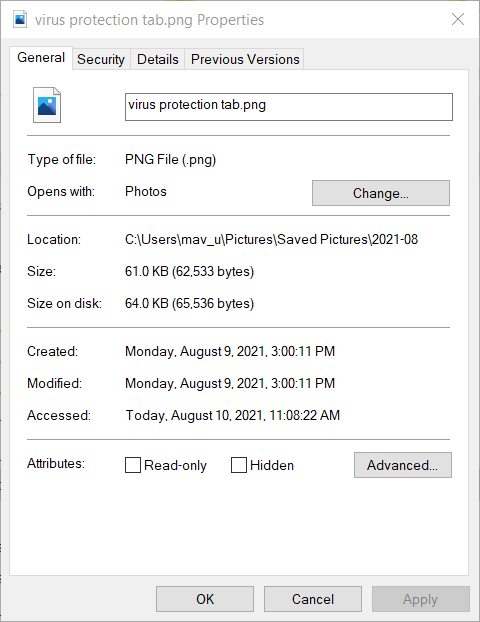
- Kliknite Primijeni da biste spremili nove postavke atributa.
- Pritisnite tipku OK za zatvaranje prozora.
- Desnom tipkom miša kliknite datoteku Game.ini u mapi WindowsNoEditor da biste je odabrali Svojstva opcija.
- Je li Samo za čitanje odabrana postavka za datoteku Game.ini? Ako je tako, kliknite na Samo za čitanje potvrdni okvir da ga poništite.
- Odaberite Prijavite se opciju za spremanje postavki.
- Zatim kliknite u redu izaći.
2. Provjerite je li instalacijska mapa Arka postavljena na samo za čitanje
- Otvorite prozor File Explorera.
- Otvorite instalacijsku mapu igre Steam u File Exploreru. Zadana staza instalacijske mape Steam za ARK je:
C:\Program Files (x86)\Steam\steamapps\common - Desnom tipkom miša kliknite instalacijsku mapu ARK-a i odaberite je Svojstva opcija.
- Poništite odabir odabranog Samo za čitanje (odnosi se samo na datoteke u ovoj mapi) opcija.
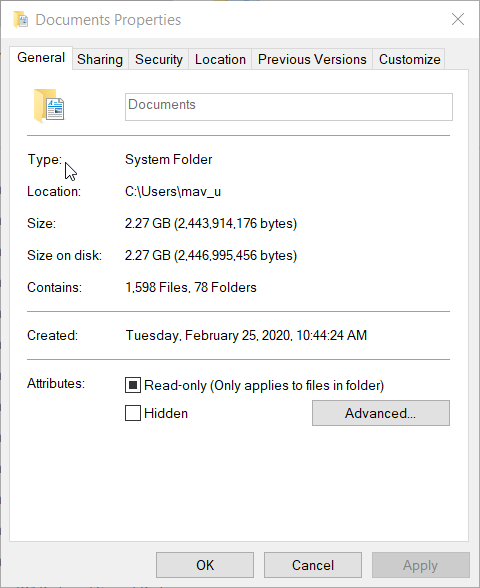
- Kliknite na Prijavite se opcija.
- Odaberi u redu zatvoriti prozor.
- Apex Legends ne sprema postavke: popravi to u 6 koraka (popravci porijekla)
- 9 najboljih Solitaire aplikacija za Windows 10/11 [potpuno besplatno]
3. Isključite antivirusne uslužne programe
- Kliknite ikonu zaštite sustava Windows Security na traci.
- Odaberite Zaštita od virusa i prijetnji karticu u Windows Security.
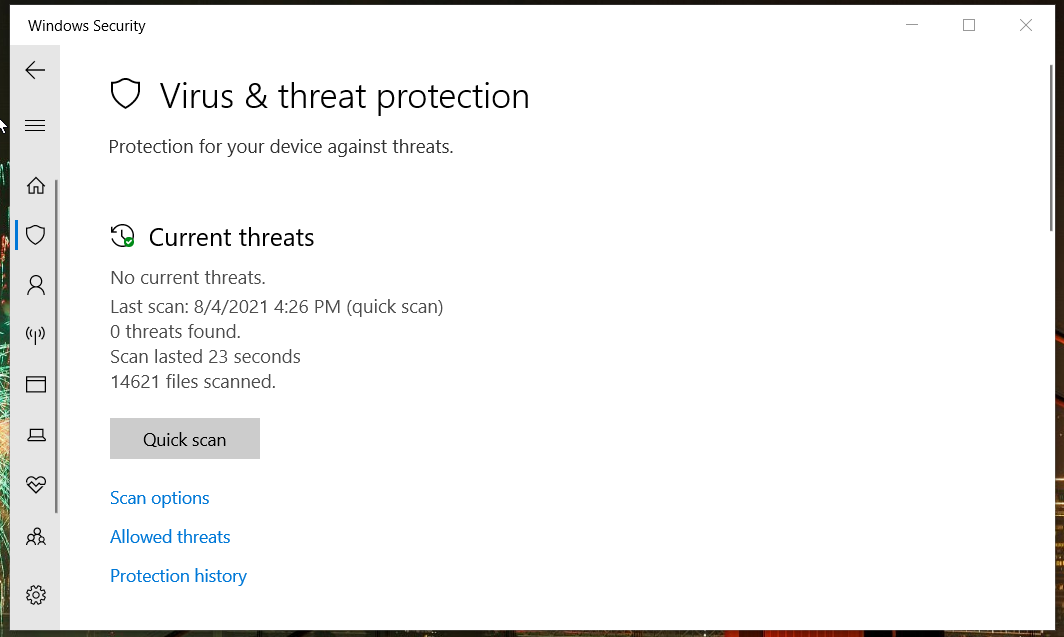
- Klik Upravljajte postavkama da biste otvorili opcije na snimci zaslona ispod.
- Isključite Stvarno vrijeme opcija zaštite.
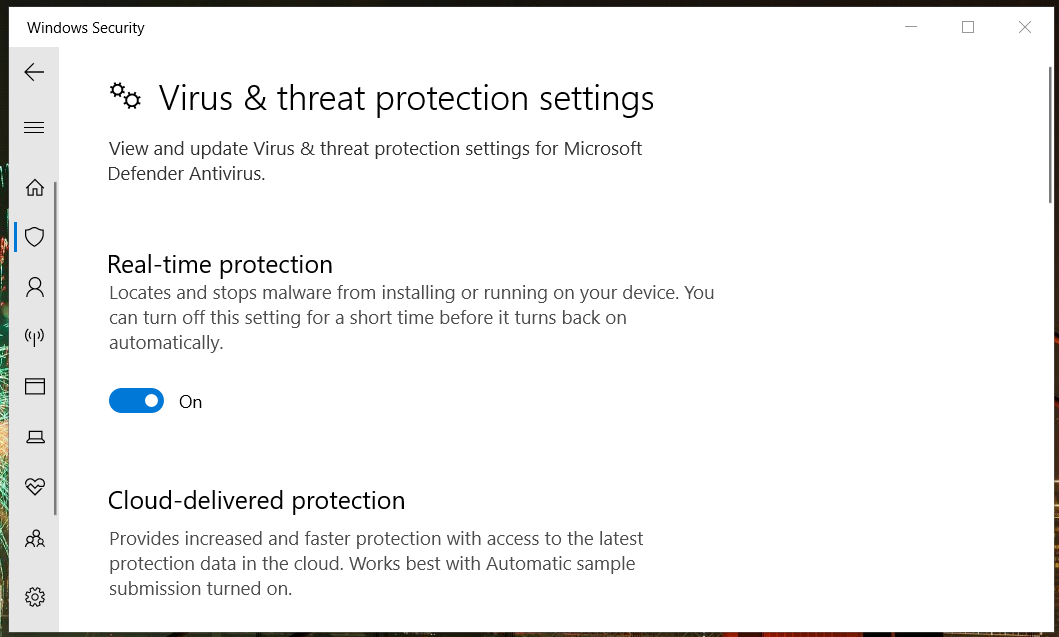
- Nakon toga pokušajte prilagoditi postavke igre ARK s onemogućenom sigurnošću sustava Windows.
Korisnici sa antivirusni softver treće strane instaliran trebao bi ih onemogućiti. Obično možete isključiti većinu antivirusnih uslužnih programa tako da desnom tipkom miša kliknete njihove ikone na traci sustava i odaberete onemogućavanje postavki štita. Odaberite privremeno onemogućite svoj antivirusni uslužni program na sat vremena, a zatim ponovno pokušajte spremiti postavke igre ARK.
Bilješka: Kontrolirani pristup mapama je specifičnija značajka Windows sigurnosti koja blokira spremanje postavki igara. Kontrolirani pristup mapi možete onemogućiti klikom Upravljajte Ransomwareom na Windows sigurnosti Zaštita od virusa i prijetnji tab. Zatim isključite Kontrolirani pristup mapi opcija.
4. Čisto pokretanje sustava Windows 10
- Otvorite prozor Run tako da desnom tipkom miša kliknete gumb Start i odaberete Pokreni.
- Upišite ovu naredbu Pokreni:
msconfig - Klik u redu za otvaranje alata MSConfig.
- Sada odaberite Selektivno pokretanje Radio gumb.
- Zatim poništite odabrani potvrdni okvir Učitaj selektivno pokretanje.
- Umjesto toga, odaberite potvrdne okvire Učitaj usluge sustava i Koristi izvornu konfiguraciju pokretanja ako već nisu odabrani.
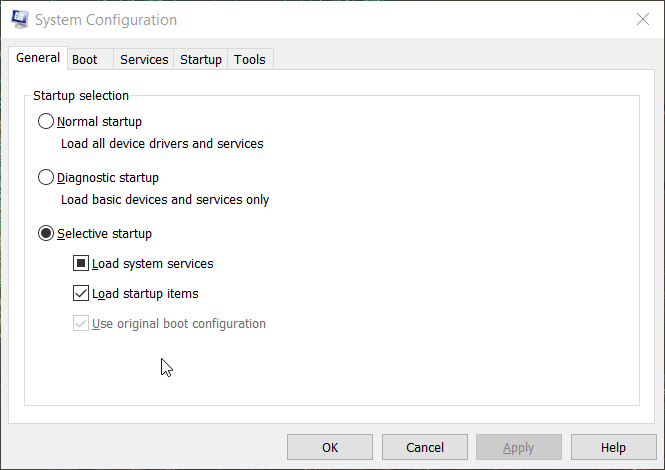
- Kliknite potvrdni okvir Sakrij sve Microsoftove usluge da biste ga odabrali na kartici Usluge.
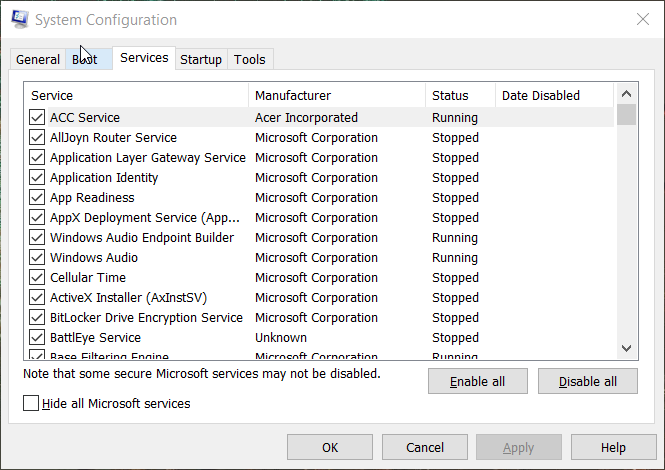
- Pritisnite gumb Onemogući sve.
- Odaberite opcije Primijeni i U redu.
- Nakon toga kliknite Ponovno pokrenite u dijaloškom okviru.
Kome se obratiti za dodatne smjernice za rješavanje problema
Možete poslati ulaznicu za podršku ARK-ovoj korisničkoj podršci za više potencijalnih rješenja. Da biste to učinili, prijavite se na svoj ARK račun iz igre stranica korisničke podrške. Zatim možete kliknuti na Pošaljite Zahtjev mogućnost popunjavanja ulaznice.
Međutim, prvo isprobajte gornje rezolucije prije nego što pošaljete kartu za podršku. Postoji velika vjerojatnost da će jedan od njih popraviti postavke ARK-a koje se ne spremaju. Zatim, kada je taj problem riješen, možete konfigurirati postavke igre za jednog igrača po potrebi.
 Još uvijek imate problema?Popravite ih ovim alatom:
Još uvijek imate problema?Popravite ih ovim alatom:
- Preuzmite ovaj alat za popravak računala ocijenjeno Sjajno na TrustPilot.com (preuzimanje počinje na ovoj stranici).
- Klik Započni skeniranje kako biste pronašli probleme sa sustavom Windows koji bi mogli uzrokovati probleme s računalom.
- Klik Popravi sve za rješavanje problema s patentiranim tehnologijama (Ekskluzivni popust za naše čitatelje).
Restoro je preuzeo 0 čitatelji ovog mjeseca.


